Ви можете здивуватися, чому без вашого повідомлення деякі програми та файли автоматично відкриваються на вашому iPhone. Це так? Це відбувається тому, що ваш iPhone клацає сам по собі.
Ми отримали кілька повідомлень від різних користувачів iPhone, у яких згадувалося про ту саму проблему, з якою вони зіткнулися останнім часом. Ця проблема могла бути спричинена застарілим програмним забезпеченням iPhone, незначними технічними несправностями в iPhone, деякими налаштуваннями, зміненими користувачем несвідомо тощо.
Не хвилюйтеся, якщо у вас також є подібна проблема з вашим iPhone, оскільки ми зібрали набір рішень у статті нижче.
Зміст
Спочатку спробуйте ці виправлення
- Перезапустіть пристрій iPhone – Пристрій iPhone іноді містить кілька незначних технічних збоїв, які можуть створити багато проблем, як обговорювалося вище в статті. Тож спробуйте один раз перезавантажити iPhone, і це усуне всі технічні збої та вирішить проблему.
- Оновіть програмне забезпечення iOS iPhone – Якщо ви не встановите нещодавню збірку, випущену Apple, це може спричинити такі проблеми, і їх можна виправити, оновивши програмне забезпечення свого iPhone у веб-переглядачі. Налаштування->Загальні->Оновлення програмного забезпечення.
- Очистіть екран дисплея iPhone – Якщо на екрані вашого iPhone багато жирних та інших брудних плям, це призводить до того, що екран iPhone самостійно клацає через тиск, спричинений плямами. Тому ми рекомендуємо нашим користувачам спробувати протерти екран iPhone чистою тканиною.
- Зніміть пошкоджений захисний екран – Навіть після очищення екрана iPhone, якщо проблема не зникла, це також може означати, що проблема може виникнути через захисний екран, який може бути пошкоджений із очевидних причин. Тож спробуйте зняти захисну кришку екрана на вашому iPhone і перевірте, чи це працює.
Виправлення 1 – скинути всі налаштування
Іноді користувач, не знаючи, намагався змінити налаштування iPhone і забути повернути його назад. Це може бути причиною цієї проблеми. Тому спробуйте скинути всі налаштування на вашому iPhone, виконавши Скинути всі налаштування.
РЕКЛАМА
Після успішного скидання всіх налаштувань на iPhone перевірте, чи проблему вирішено.
Виправлення 2 – апаратне скидання iPhone
Крок 1: відкрийте Налаштування на вашому iPhone.
Крок 2. Коли з’явиться програма Налаштування, натисніть на Загальний варіант, як показано нижче.

Крок 3: прокрутіть вниз Загальний і виберіть Перенесіть або скиньте iPhone опція внизу.
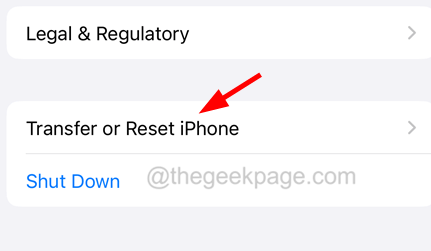
Крок 4: Тепер виберіть Видалити весь вміст і налаштування варіант, як показано на зображенні нижче.
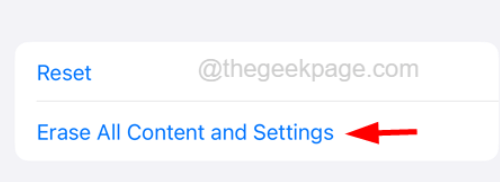
РЕКЛАМА
Крок 5: буде завантажено спливаюче вікно на iPhone.
Крок 6: Ви повинні натиснути Продовжити і дотримуйтесь інструкцій на екрані, щоб завершити процес повного скидання на вашому iPhone.
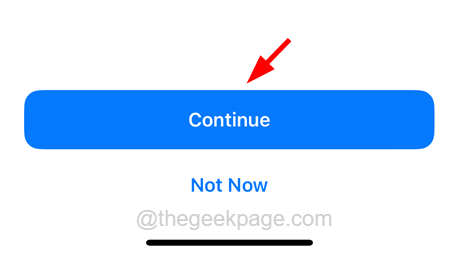
![Як знизити пінг на PS5 для безперебійної гри [6 методів]](/f/0073da7d0535c089f143682ddc880a15.jpg?width=300&height=460)
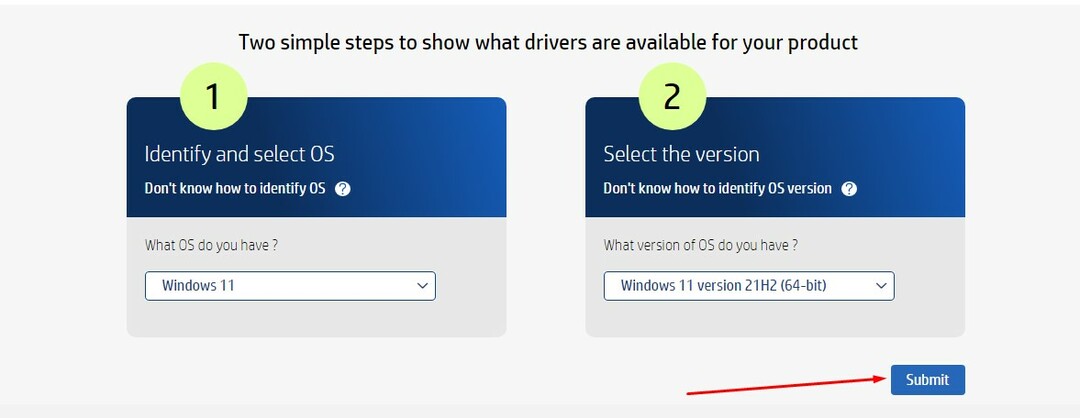
![Найкращий музичний генератор AI [з 9 найпопулярніших протестованих]](/f/520c607dc9e558dbb6cc65286749abca.png?width=300&height=460)